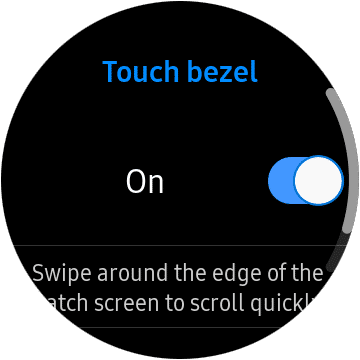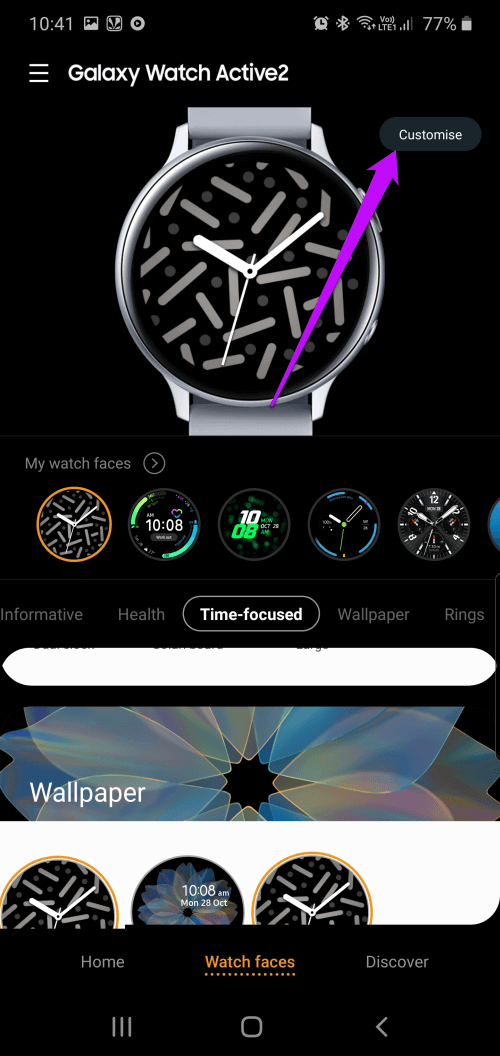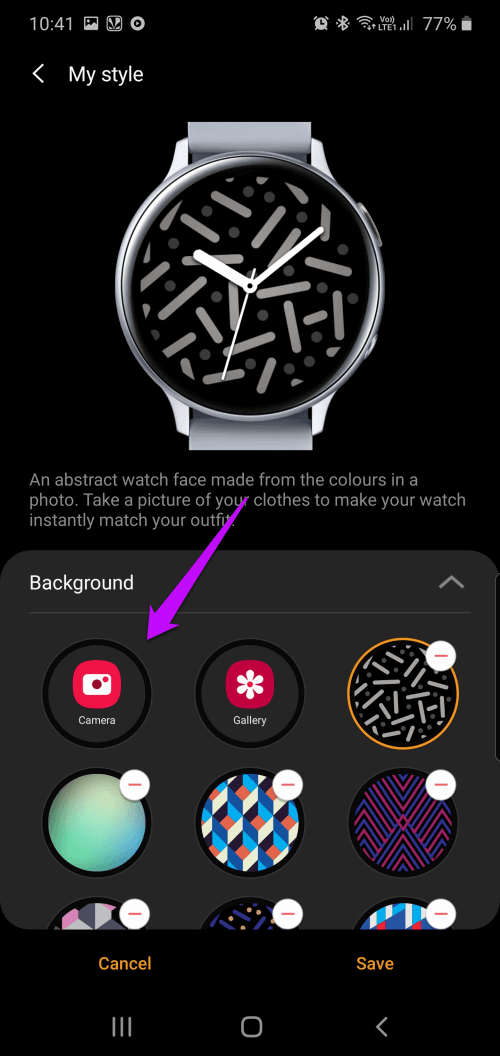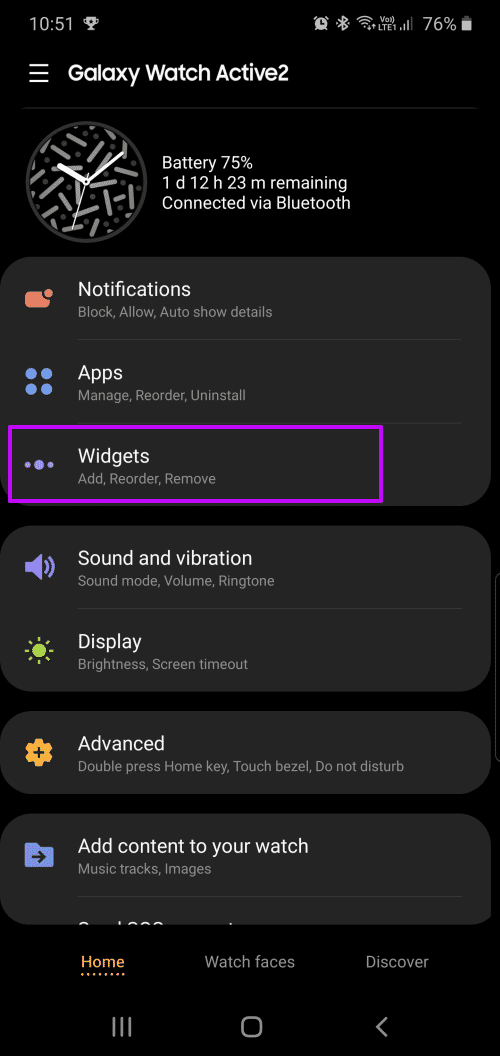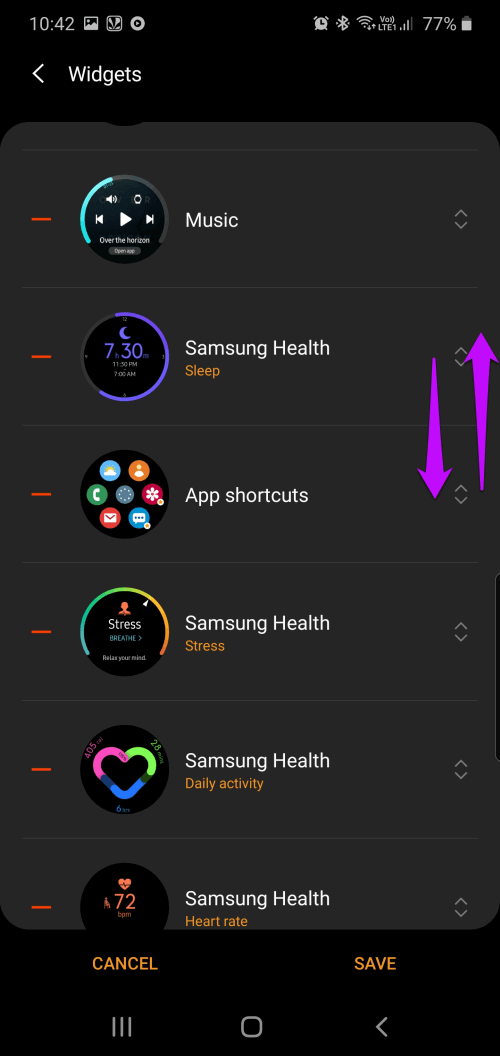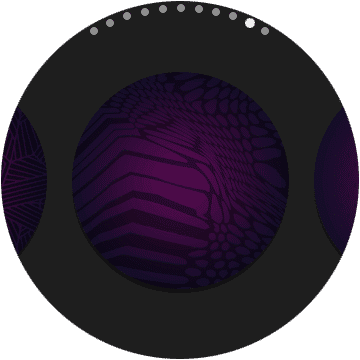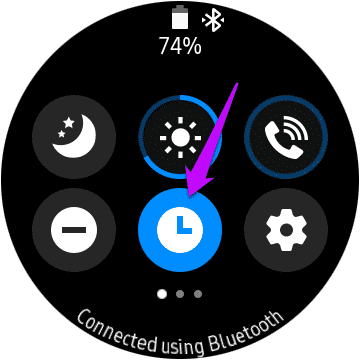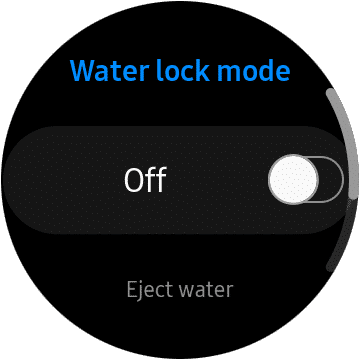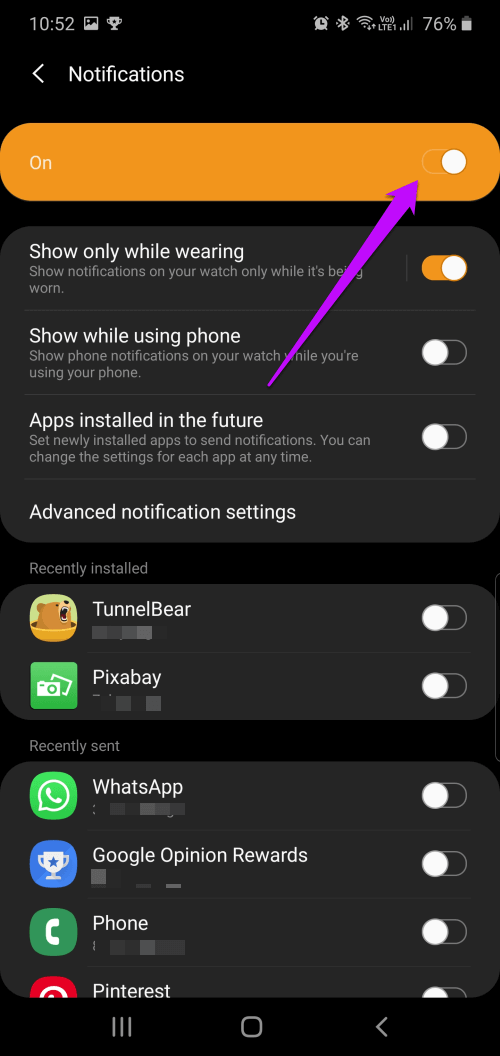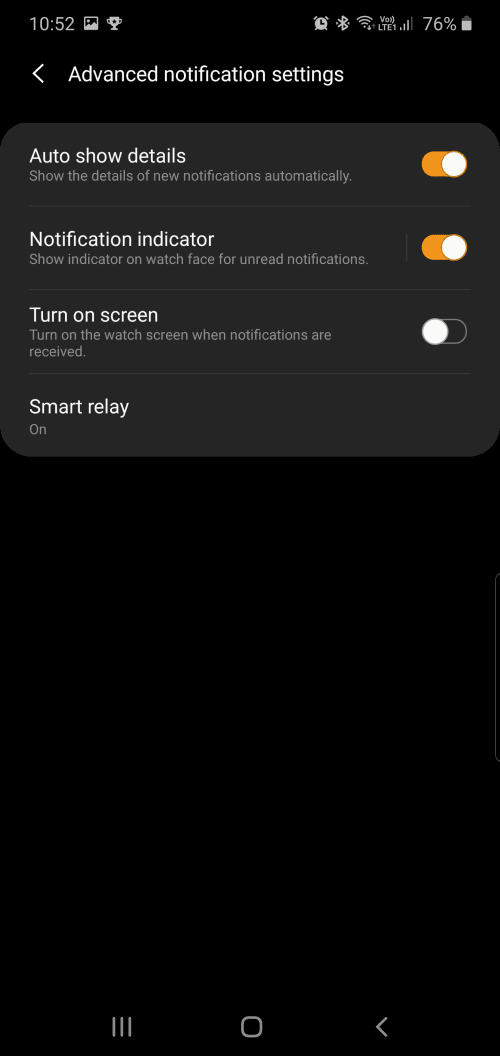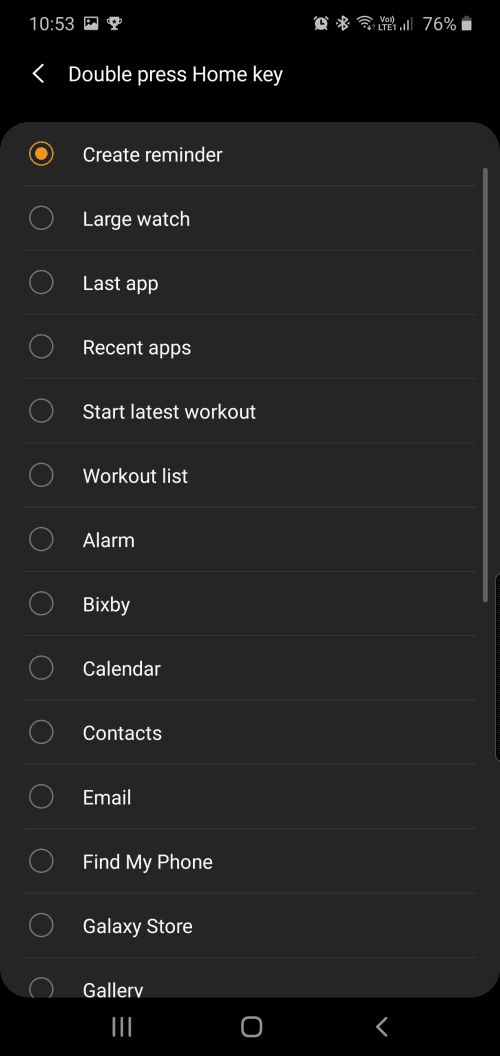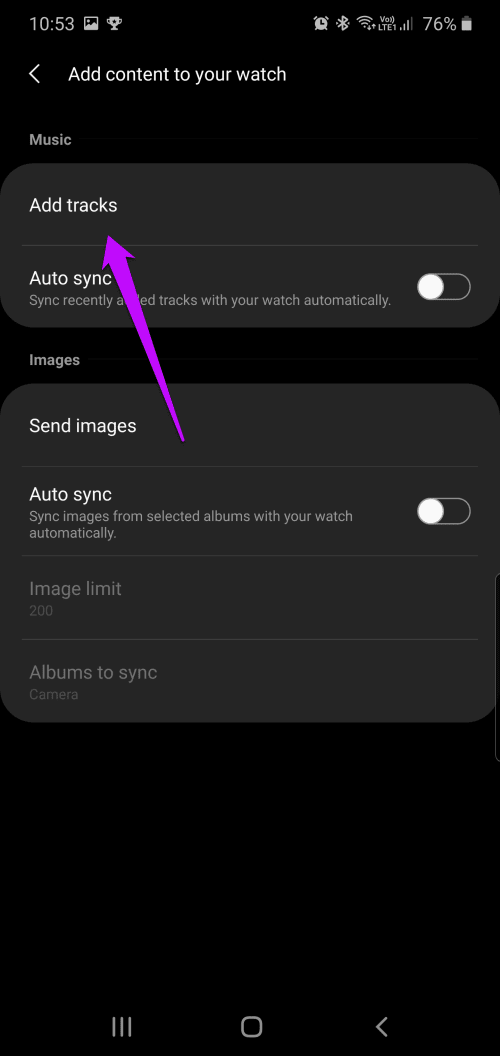최고의 9 Samsung Galaxy Active 2 사용자 팁 전문가처럼 사용하기
삼성의 새로운 갤럭시 워치 갤럭시 2는 꽤 멋져 보입니다. 이 새로운 스마트워치는 이전 모델의 기능을 기반으로 하며 새롭고 슬림한 프로필을 통합합니다. 삼성은 향상된 센서, GPS, 혁신적인 디지털 베젤 등 많은 업그레이드 기능을 탑재했습니다.
최근에 구입했거나 이번 휴가철에 구입할 계획이라면 Samsung Galaxy Active 2를 최대한 활용할 수 있는 몇 가지 유용한 팁과 요령이 있습니다. 검토해 보겠습니다.
삼성 갤럭시 액티브2
이 놀라운 장치를 아직 구입하지 않았다면 Amazon에서 Samsung Galaxy Active2를 구입하십시오.
1. 엣지 활성화
앞서 언급했듯이 Galaxy Active 2는 가장자리에 혁신적인 디지털 베젤이 특징입니다. 따라서 검은색 테두리 위로 손가락을 밀어 페이지와 메뉴 사이를 이동합니다.
그러나 스마트워치 인터페이스는 기본적으로 활성화하지 않습니다. 활성화해야 합니다. 변경하려면 메뉴를 엽니다.설정아래로 스크롤하여고급 옵션. 클릭 가장자리를 만지다 그리고 스위치.
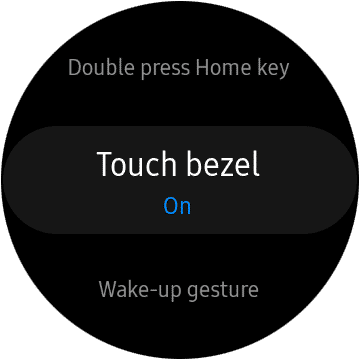
이제 가장자리를 부드럽게 문지르기만 하면 됩니다. 멋지지 않나요?
2. 헬로 마이 스타일!
내 스타일은 Galaxy Active 2의 새로운 기능 중 하나입니다. 이 옵션을 사용하면 옷 색상을 기반으로 시계 화면을 만들 수 있습니다. 따라서 분홍색 옷을 입고 있다면 옷 사진을 찍기만 하면 됩니다. 그러면 스마트워치가 몇 가지 스마트한 옵션을 제공합니다.
이 시계 모드를 사용하려면 앱을 여세요. 삼성 웨어러블 얼굴 탭으로 이동 시계 시계 옵션을 누릅니다. 내 스타일 섹션 내 벽지. 그런 다음 . 버튼을 누릅니다. تخصيص 위에. 이제 앱에서 몇 가지 배경 옵션을 제공합니다.
그래서, 누르십시오 카메라 아이콘 , 사용 가능한 목록에서 모델을 선택하면 됩니다. 의상마다 새로운 시계 모드가 있습니다.
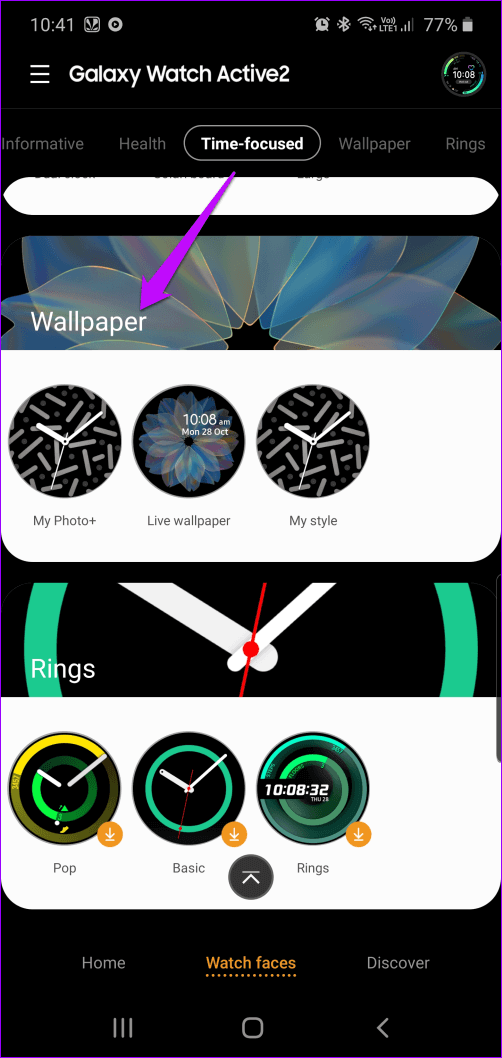
유일한 문제는 다른 유용한 시계 모드를 희생해야 한다는 것입니다. 이것은 아날로그 시계처럼 보입니다. 걸음 수나 심박수를 보려면 시계 유형을 전환해야 합니다. 거꾸로, 시계 얼굴은 매우 사실적입니다.
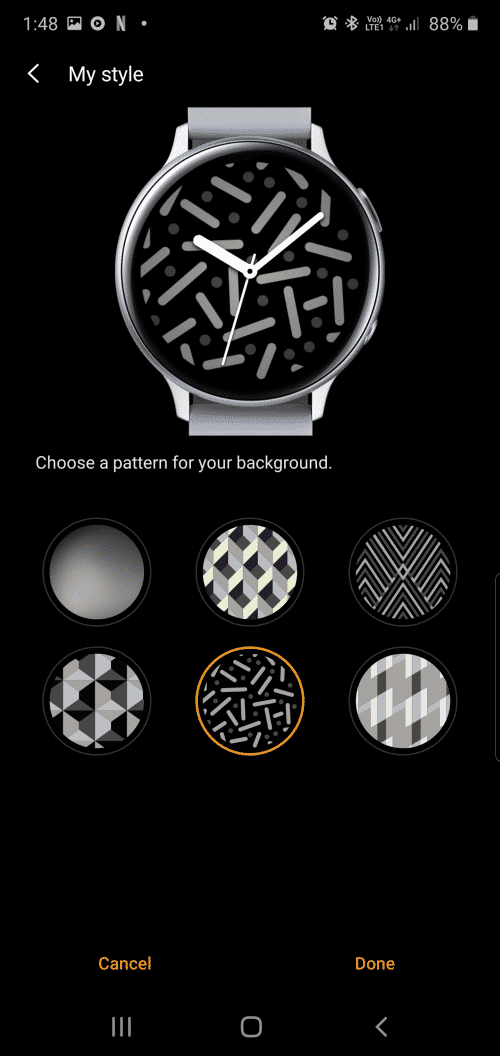
3. 도구 재정렬
아시다시피 위젯은 앱과 다르므로 시계에는 위젯이 미리 로드되어 있습니다. 일부는 유용하지만 다른 일부는 약간 지나칠 수 있습니다.
예를 들어, 저는 제 활동 수준을 추적하고 심장 박동을 모니터링하기 위해 이 스마트워치를 구입했습니다. 따라서 달력이나 날씨(휴대폰에 있는 것)와 같은 위젯은 관심이 없습니다.
고맙게도 위젯(및 앱)을 추가하고 제거할 수도 있습니다. 또한 기호에 맞게 재정렬할 수 있습니다.
그래서, 열다 홈 훠궈 삭감 목록에서. 클릭 상 제거 사진 제거하려는 위젯 옆에 있는
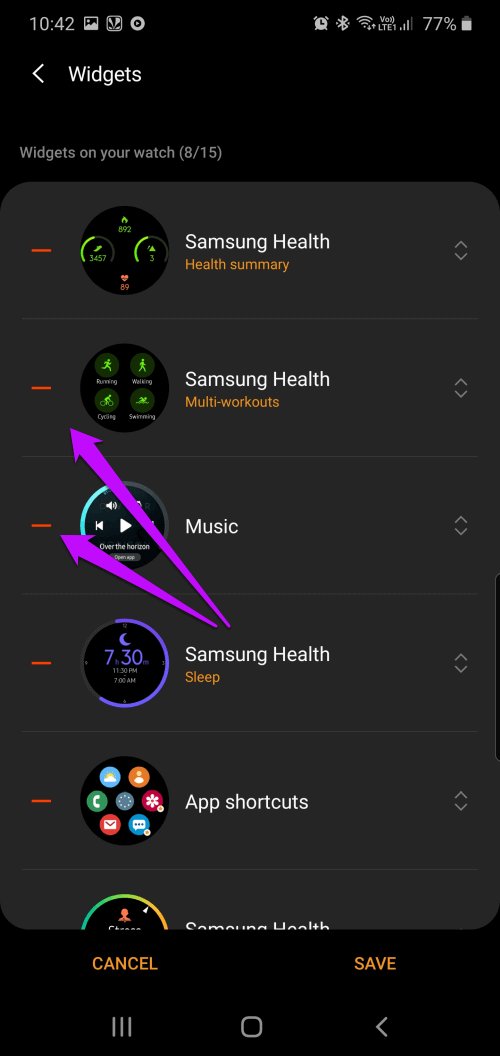
마찬가지로 즐겨찾는 위젯을 추가하려면 아래로 스크롤하여 더하기 아이콘. 아이콘을 재정렬하려면 오른쪽에 있는 이중 화살표 아이콘을 클릭하고 드래그하여 순서를 변경합니다.
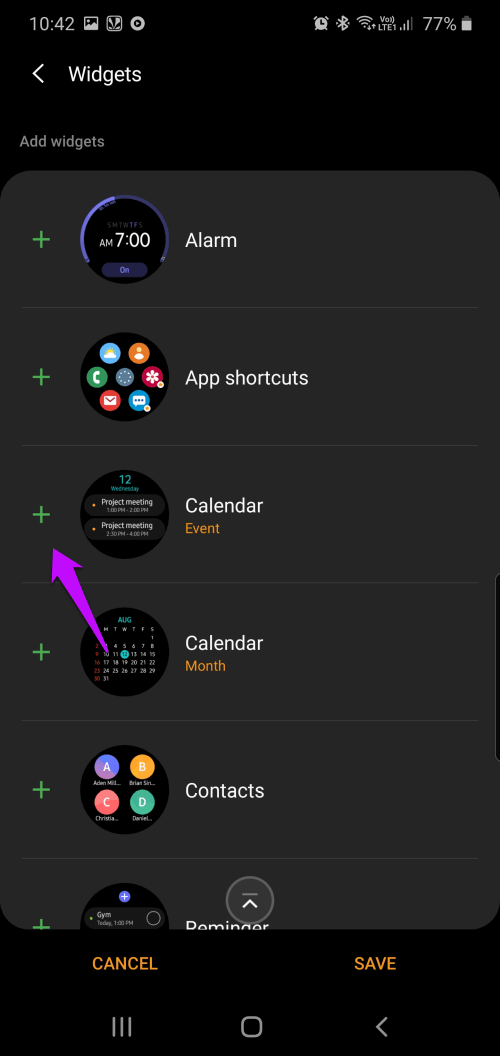
내 위젯 배치를 보면 가장 많이 사용되는 위젯이 모두 전반부에 있고 거의 사용되지 않는 위젯이 그 다음입니다.
4. 배경 패턴
좋아하니? 검정색 배경 감시 목록을 위해? 그렇다면 다음 파티로 넘어갈 수 있습니다. 하지만 다른 색상으로 칠하고 싶다면 "Peek" 옵션을 살짝 들여다봐야 합니다.배경 무늬".
지금은 전환할 수 있습니다. 10가지 배경. 네이비 블루에서 딥 바이올렛까지 다양한 옵션이 있습니다.
변경하려면 다음을 엽니다. إعدادات 디스플레이가 시계에 있고 표시될 때까지 아래로 스크롤합니다. 배경 무늬. 자신의 스타일에 맞는 것을 선택하고 뒤로 버튼을 몇 번 눌러 마법을 확인하세요.
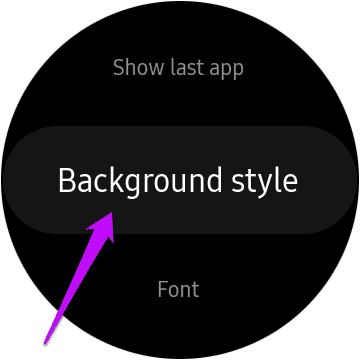
프로 팁: 취침 전에 빠른 설정 메뉴를 통해 취침 모드를 활성화하세요.
5. Always On Display 옵션 활성화
AOD(Always On Display)는 다음과 같은 대부분의 삼성 플래그십과 함께 제공되는 놀라운 기능입니다. 갤럭시 노트 10. 이제 Galaxy Active 2에 반전이 생겼습니다. 이름에서 알 수 있듯이 휴대폰을 깨우기 위해 손목을 올리거나 화면을 터치할 필요가 없습니다. 화면만 켜져 있습니다.
당연히 이것은 배터리 수명에 영향을 미칩니다. 그러나이 기능은 비활성화 상태로 두기에는 너무 훌륭합니다.
그것을 활성화 , 설정 > 디스플레이 > 항상 보기로 이동한 다음 스위치를 끕니다. 또는 빠른 설정에서도 활성화할 수 있습니다.
완료되면 시계 화면이 아날로그 시계처럼 계속 켜져 있습니다. 멋지지 않나요?
참고: 이 기능은 시계가 심장 박동을 감지할 수 없거나 취침 모드가 활성화된 경우에는 작동하지 않습니다.
6. 워터락 모드
이 시계는 수영할 때 활동을 자동으로 감지하고 기록하기 시작합니다. 그러나 그들은 때때로 물속에 있을 때 잘못된 터치를 등록하는 경향이 있으며 이는 성가실 수 있습니다.
이러한 상황에서 가장 좋은 방법은 워터락 모드를 활성화하는 것입니다. 활성화되면 웨이크업 및 Always On Display 제스처가 비활성화됩니다. 이 설정은 아래에서 찾을 수 있습니다. 설정 고급의> 워터락 모드.
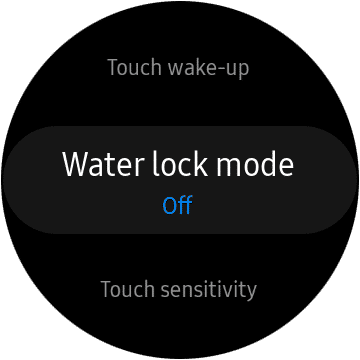
멋진 팁: 스피커에 물이 들어가는 것이 걱정되시나요? 글쎄, 이 스마트 워치가 당신을 덮었습니다. 수영 세션이 끝나면 워터록 아래에 있는 물 배출 옵션을 클릭합니다. 내부 물의 흐름을 모방한 사운드를 재생합니다.
7. 주의를 산만하게 하는 알림을 멀리하십시오
Galaxy Active 2를 사용하기 시작했을 때 약 11개의 서로 다른 앱에서 알림이 쏟아졌습니다. 그리고 네, 지저분했습니다. 어리석은 WhatsApp 알림을 받으면 전화가 진동했습니다. 이에 대한 간단한 해결책이 있습니다. 중요하지 않은 앱에 대한 알림 액세스를 비활성화하는 것입니다.
그래서, 열다 응용 프로그램 실행 가능하고 클릭 공지 사항. 알림 액세스를 완전히 차단하려면 토글을 해제하세요. 열쇠.
그렇지 않은 경우 여기서 비결은 조정하는 것입니다. 알림 설정 받기만 하도록 우선 순위 설정. 앱을 선택하려면 "라고 표시된 첫 번째 옵션을 누릅니다.얻을 수 있는 앱 ..”을 선택하고 원하는 응용 프로그램을 선택합니다.
동시에 오픈 إعدادات 미디어 고급의 이 설정을 추가로 수정합니다. 생산성 측면에서 스마트 페이징은 뛰어난 기능 중 하나입니다. 알림을 기반으로 휴대폰에서 앱을 여는 스마트한 기능입니다.
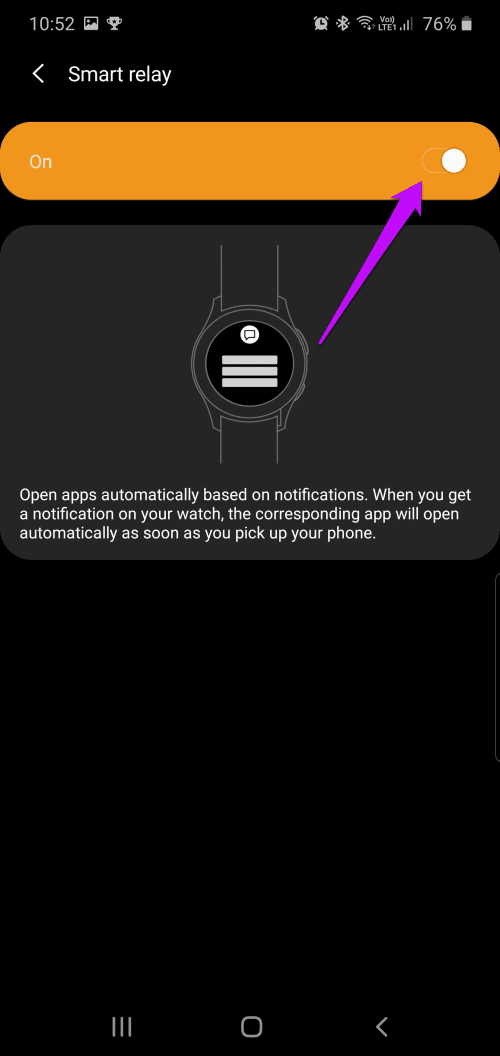
예를 들어, 시계에서 캘린더 알림을 수신하는 경우 해당 앱은 수신 시 휴대폰에서 열립니다.
8. 메인 버튼의 역할
Bixby의 열렬한 팬이 아닌 경우 홈 버튼을 수정하여 다이얼러, 캘린더 및 내 전화 찾기와 같은 작업을 시작할 수 있습니다.
이렇게 하려면 다음 방향으로 회전하십시오. 설정> 고급 설정> 홈 키 두 번 누르기. 목록의 옵션 중에서 선택하면 됩니다.

지금은 미리 알림 생성을 위한 트리거로 홈 버튼을 유지했습니다. 당신은 어때요?
9. 좋아하는 노래 듣기
다음은 가장 흥미로운 것입니다. 새로운 Galaxy Active 2는 미니 뮤직 플레이어로도 사용할 수 있습니다. 좋아하는 노래를 로드하고 무선 헤드폰을 페어링하고 산책을 할 수 있습니다. 전화기를 들고 있을 필요가 없습니다.
가장 좋은 점은 노래를 추가하는 과정이 매우 간단하다는 것입니다. 열려 있는 응용 프로그램 아래로 스크롤하여 콘텐츠 추가 당신의 시계> 트랙 추가 , 그리고노래 선택. 전송하는 데 시간이 오래 걸릴 수 있습니다.
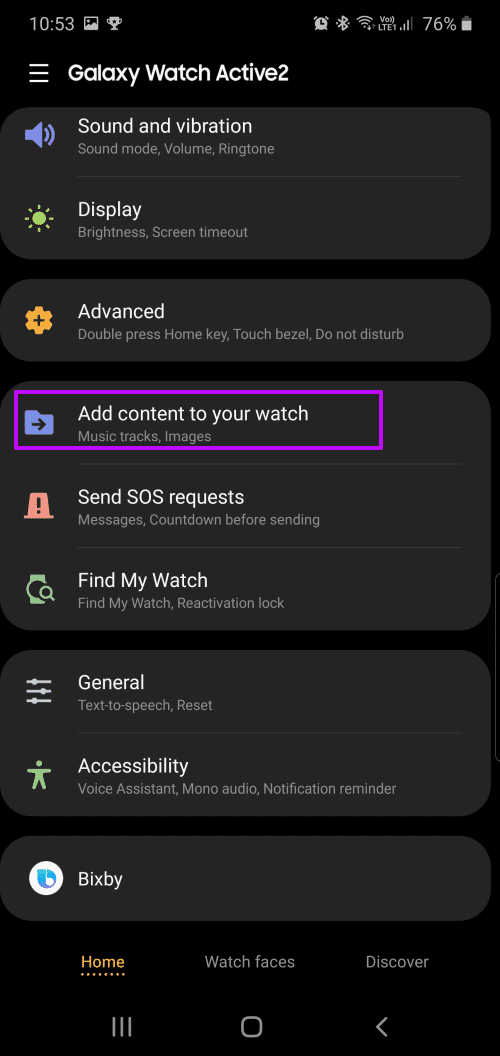
그러나 하루가 끝나면 제한된 수의 오프라인 노래만 저장할 수 있습니다. 다행스럽게도 Galaxy Active 2를 사용하면 Spotify와 같은 서비스에서 노래를 스트리밍할 수도 있습니다.
조심하세요!
Galaxy Active 2는 테이블에 많은 실용적인 기능을 제공합니다. 자동 추적을 사용하면 번거로움 없이 걸음 수를 추적하고 걸을 수 있으며, 시계의 스마트한 측면은 생산성을 높이는 데 도움이 됩니다.
그렇다면 스마트워치를 어떻게 커스터마이즈할 수 있을까요?